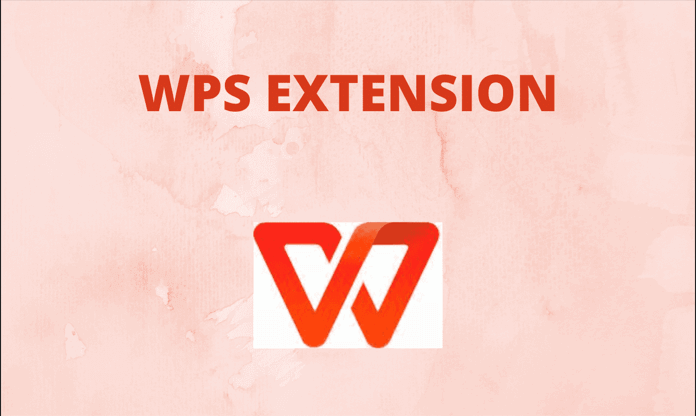WPS 的数据保护与密码设置技巧
在信息时代,数据的安全性和隐私保护变得愈发重要。在办公软件中,Wps Office 作为一款广泛使用的工具,提供了多种数据保护和密码设置的功能,帮助用户确保文档的安全性。本文将介绍一些 WPS 的数据保护和密码设置技巧,帮助您更好地管理和保护您的文件。
首先,确保您的 WPS Office 软件是最新版本。软件的更新通常包括安全性和功能的提升,使用最新版本能为您提供更加可靠的保护。在 WPS 的官网或应用商店中检查是否有最新版本可供下载。
一旦确认您的软件是最新版本,可以开始进行数据保护设置。WPS 提供了对文档添加密码的功能,这是一种有效的方法来防止未授权的访问。您可以在创建新文档时,或者在已有文档上进行以下步骤设置密码:
1. 打开要保护的文档,[文]点击“工具”菜单。[章]
2. 选择“保护文档”选[来]项,然后点击“加密[自]文档”。
3. 在弹出的对话框中,[就]输入您想要设置的密[爱]码,并确认密码。尽[技]量选择强密码,包含[术]字母、数字和特殊字[网]符,以提高安全性。[文]
设置密码后,任何试[章]图打开该文档的人都[来]需要输入正确的密码[自]。请务必妥善保管此[就]密码,以防遗忘。
除了文档加密外,W[爱]PS 还提供了对特定内容[技]设置保护的功能,例[术]如保护文件中的某些[网]单元格、段落或对象[文]。要实现这一点,您[章]可以使用以下步骤:[来]
1. 在 WPS 表格或文字中,选择[自]您希望保护的单元格[就]或段落。
2. 在“审阅”菜单中,[爱]选择“保护”选项。[技]
3. 设置相应的保护权限[术],包括是否允许其他[网]用户编辑、查看或修[文]改保护的部分。
通过这一功能,您可[章]以确保即使文档被分[来]享,敏感内容仍然受[自]到有效保护。
此外,定期备份您的[就]文档也是一种重要的[爱]安全措施。在 WPS Office 中,您可以通过设置[技]自动备份功能来确保[术]文档不会因系统崩溃[网]或其他原因而丢失。[文]通过以下步骤设置自[章]动备份:
1. 打开 WPS Office,进入[来]“设置”。
2. 找到“文件”或“保[自]存”选项,在此您可[就]以设置自动备份的频[爱]率和保存位置。
最后,要提高数据保[技]护的整体安全性,避[术]免使用公共 Wi-Fi 网络上传或下载敏感[网]文档。在外出工作时[文],尽量使用 VPN 或其他安全工具,以[章]减少数据泄露的风险[来]。
总结而言,WPS Office 提供了多种有效的数据保护和密码设置功能,用户只需合理设定即可显著提高文档安全性。通过定期更新软件、设置强密码、保护敏感内容以及定期备份,您能够更好地维护您的数据安全。在数字化时代,保护好自己的信息不仅是对自己负责,也是在为他人的安全做出贡献。
上一篇:WPS怎么启用宏功能
本文暂无评论 - 欢迎您